Instala cualquier driver en tu PC, no dejes que Windows te lo impida

Uno de los principales objetivos de Microsoft para sus usuarios es ofrecer productos y plataformas fiables además de seguras. Este es el caso de uno de sus productos estrella, el sistema operativo Windows 10, un software que no para de crecer y mejorar con el paso del tiempo y las actualizaciones.
Como seguramente muchos de vosotros ya sabréis de primera mano, Windows 10 es un sistema operativo que tiene varias características de seguridad diferentes. Algunas son bastante evidentes, como los avisos que recibimos cuando ejecutamos un archivo no firmado. Lo mismo sucede cuando Windows Defender bloquea la ejecución de un fichero ejecutable potencialmente peligroso o malicioso. Además de estas dos funciones de seguridad que tanto conocemos, hay otras muchas menos conocidas que mantienen el sistema seguro.
Precisamente es de esto mismo de lo que os vamos a hablar en las próximas líneas. En concreto nos referimos a un apartado tan importante como la firma de los controladores que forman parte del sistema operativo.
Qué es la firma de los controladores en Windows
Antes de nada os diremos que la firma de los controladores en Windows es muy parecida a lo que sucede con las aplicaciones firmadas. Para que nos hagamos una idea, una firma en un archivo verifica que la aplicación que se ejecuta es segura. Al mismo tiempo indica que está aprobada por el desarrollador del programa y por Microsoft. Por otro lado diremos que la aprobación de dos niveles significa que el fabricante ha publicado los controladores para un software y un sistema operativo concretos.
A su vez también quiere decir que tienen el sello de aprobación de la propia Microsoft. Esto se entregan a través del sistema operativo para que sea más fácil para los usuarios obtenerlos y también para que Microsoft los distribuya. A pesar de que esta función es muy interesante, a veces puede causar ciertos problemas. Por ejemplo cuando se instalan controladores que no están firmados digitalmente y no hay ninguna alternativa firmada disponible.
Además por desgracia instalar controladores que no están firmados es mucho más difícil que instalar aplicaciones que no están firmadas. No podemos simplemente hacer clic en la opción de Permitir la ejecución que encontramos con los programas no firmados para que se ponga en funcionamiento. En su lugar lo que hacemos es desactivar la función de seguridad de la firma de drivers para instalar el controlador deseado.
Iniciar sin la función de firma de los controladores
También merece la pena saber que una solución temporal es esta de la que os hablaremos a continuación. En concreto nos referimos a la posibilidad de arrancar el escritorio con la función de firma de controladores desactivada. Esto nos permitirá instalar el driver que necesitamos y que no está firmado digitalmente. Eso sí, cuando volvamos a arrancar el sistema, la funcionalidad se activará de nuevo automáticamente.
Para esto que os comentamos tendremos que iniciar Windows en modo seguro. Lo logramos accediendo al menú de inicio y haciendo clic en el botón de encendido pero manteniendo la tecla Shift pulsada y pinchando en Reiniciar. Ahora cuando vuelva a arrancar el PC veremos la de Solucionar problemas. A continuación con situamos en Configuración avanzada y seleccionamos Configuración de inicio.
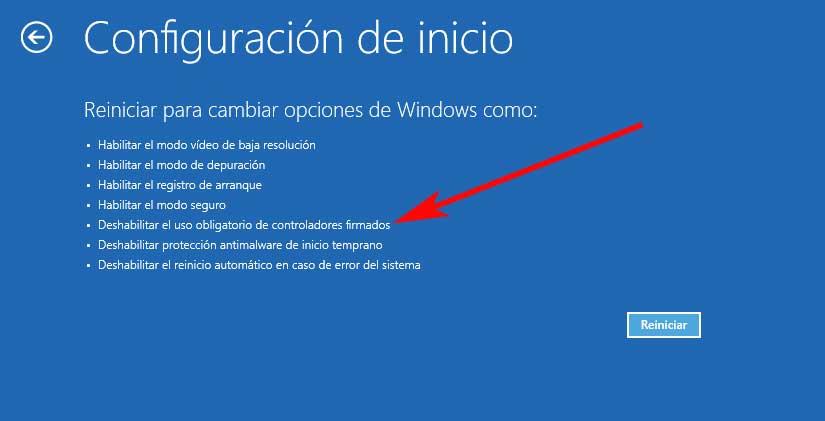
Aquí ya podremos ver la opción llamada Desactivar el uso obligatorio de controladores firmados. Por tanto no tendremos más que pulsar en Reiniciar.
Desactivar la firma de drivers en las directivas de grupo
También podemos echar mano de esta otra solución, aunque solo podrán aprovecharla aquellos que dispongan de Windows 10 Pro. Esto se debe básicamente a que en este caso vamos a echar mano del editor de directivas de grupo. Esta es una funcionalidad que no está disponible en Windows 10 Home. Para esto que os contamos, pulsamos el atajo de teclado Win + R para abrir el cuadro Ejecutar. En el mismo introducimos el comando gpedit.msc para que se abra la ventana que nos interesa en este caso.
Nos situamos en Configuración de usuario / Plantillas administrativas / Sistema / Instalación de controladores. Aquí localizamos y hacemos doble clic en Firma de código para controladores de dispositivo. En la ventana que se abre no tendremos más que pinchar en Deshabilitar y reiniciar el sistema.
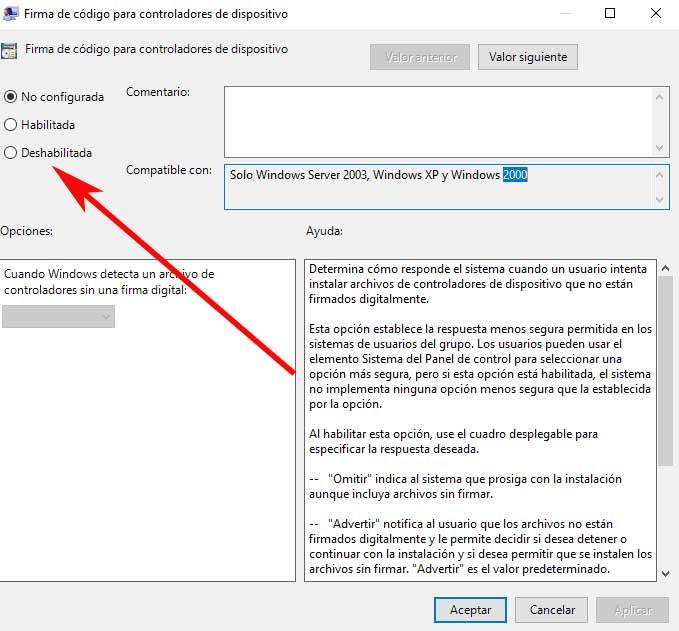
Ejecutar Windows 10 en Modo de prueba
Windows 10 tiene un modo de inicio que está pensado para cuando tienes aplicaciones o controladores que no están firmados. Este se llama Modo de prueba y os vamos a enseñar cómo podéis ejecutarlo. Lo primero es abrir una ventana del Símbolo del sistema con permisos de administrador. Aquí ejecutamos el siguiente comando:
A continuación reiniciamos el sistema e instalamos el controlador sin firma que deseamos utilizar. Cuando hayamos terminado abrimos de nuevo la ventana del Símbolo del sistema con permisos de administrador. Ahora lo que haremos será ejecutar el siguiente comando para volver al modo normal de Windows 10:
Desactivar la función de firma de controladores para siempre
Lo primero que debemos saber aquí es que este paso lo debemos utilizar con precaución. Decimos esto porque desactivar permanentemente una función de seguridad en cualquier sistema operativo no suele ser una buena idea. Una vez dicho esto, si es la única solución, os diremos cómo podéis lograrlo.
Lo primero será abrir una ventana del símbolo del sistema con derechos de administrador tal y como vimos anteriormente. A continuación ejecutamos el siguiente comando para desactivar permanentemente la función de seguridad de la firma del controlador:
Solamente nos queda reiniciar el equipo e instalar los controladores que no están firmados pero que necesitamos. Más adelante si queremos volver a activar esta función de seguridad de la firma de drivers hacemos uso del siguiente comando:
De hecho tal y como os comentamos anteriormente no es recomendable desactivar para siempre algunas de las funciones de seguridad de Windows. Por esta razón si nos decantamos por utilizar este último método, lo recomendable es que una vez hayamos instalado los drivers sin firma, volvamos a poner en marcha la funcionalidad integrada. Esto nos servirá para poder trabajar con un sistema operativo más fiable y seguro.
Hay que tener en cuenta que el gigante del software Microsoft implementa de entrada estas funciones de seguridad de las que os hablamos por algo. Es decir, se integran para proteger nuestro datos y aplicaciones de factores maliciosos externos.
https://www.softzone.es/windows-10/como-se-hace/desactivar-funcion-firma-drivers/
Comentarios
Publicar un comentario